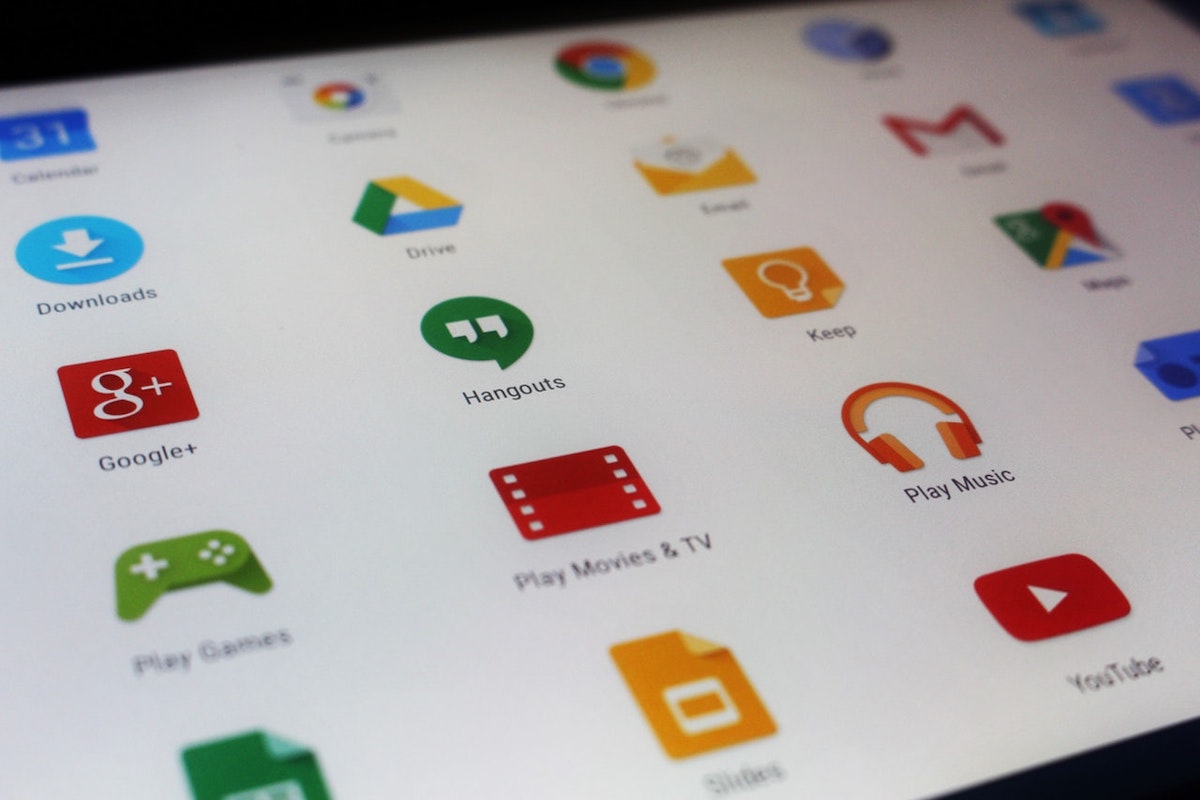
Más allá del ámbito del desarrollo de aplicaciones, los emuladores de Android son bastante populares entre los usuarios de a pie. Ya sea para ejecutar aplicaciones como Instagram o Snapchat o juegos como PUBG o Fortnite, el interés de los mismos en Internet es cada vez más alto. Afortunadamente, existe una buena cantidad de programar para emular Android tanto en Windows 10 como en Windows 7 y Windows 8. La semana pasada vimos cinco alternativas a SnapTube para descargar música y videos gratis en Android y otras cinco alternativas a Camtasia gratis para grabar la pantalla en Windows 10. En esta ocasión hemos hecho una recopilación de los mejores emuladores de Android para descargar en el PC con Windows 10, 7 y 8.
Lo primero, ¿qué es un emulador de Android y para qué sirve?
Un emulador de Android no se trata más que de un programa que nos permite emular o simular el sistema operativo de Android para móviles y tablets en nuestro ordenador.
Las principales ventajas de usar un emulador en el PC son la posibilidad de usar aplicaciones propias de Android como Google Play, Snapchat o WhatsApp, así como disfrutar de las últimas versiones de Android sin necesidad de contar con un móvil compatible.
Por lo general, el rendimiento suele ser inferior al de un móvil o tablet al estar emulado en un sistema de escritorio, aunque perfectamente usable en prácticamente cualquier ordenador con recursos bajos.
Cómo instalar un emulador de Android para PC
Instalar un emulador de Android en el PC con Windows es tan sencillo como descargar el programa, instalarlo en el sistema y configurar algunos parámetros relacionados con la memoria RAM y el espacio de almacenamiento. Nada de descargar programas como Virtual Box o VMWare.
Cómo instalar un emulador de Android para PC
Cuál es el mejor emulador de Android para PC
Actualmente existen multitud de emuladores, no obstante, el que mejor nos ha funcionado a nosotros sin lugar a dudas es Bluestacks, un emulador orientado en la ejecución de juegos de Android que está optimizado para correr en prácticamente cualquier ordenador, incluso aquellos con bajos recursos.
Estos son los mejores emuladores de Android para PC
No son pocos los emuladores que existen en la actualidad. Emuladores orientados a juegos, a ejecutar y probar a aplicaciones, a usar WhatsApp… Hemos hecho una recopilación de los mejores emuladores para descargar en Windows gratis y os los traemos a continuación.
Emulador Bluestack 4
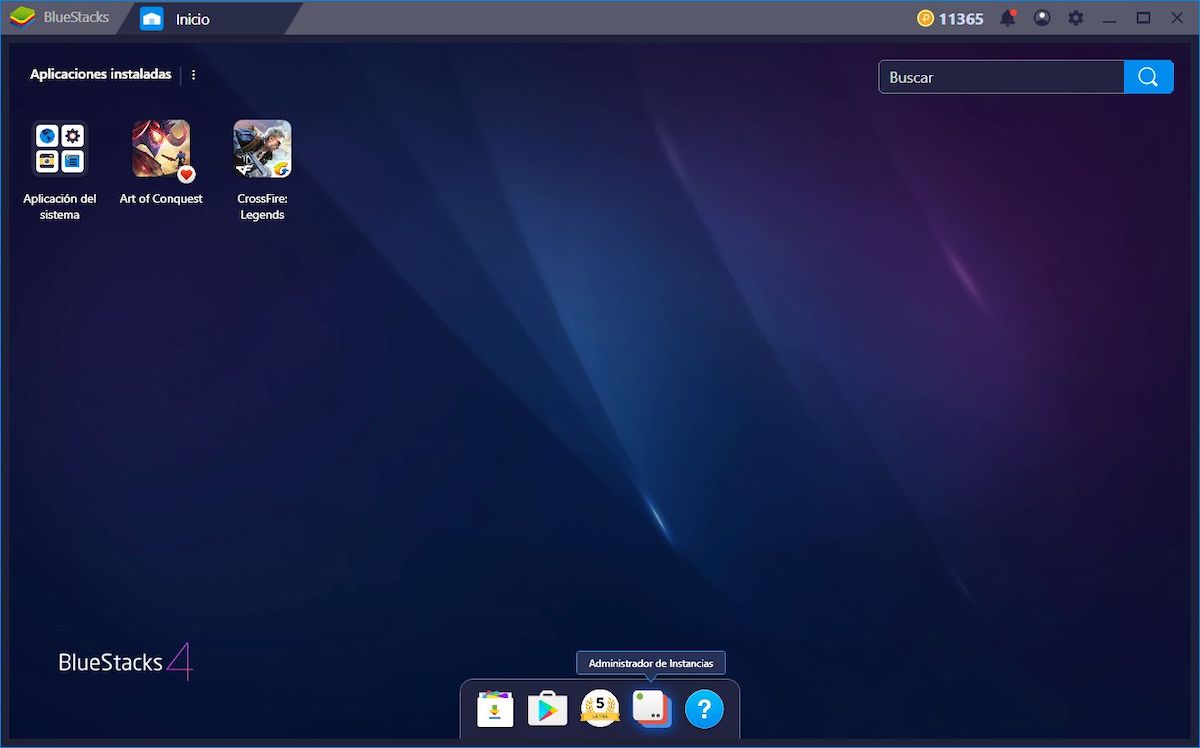
A día de hoy el mejor emulador de Android para Windows en 2019. La última versión, Bluestacks 4, está basada en Android Nougat 7.1.2, y según los propios desarrolladores, está tan optimizado para ordenador que supera el rendimiento del Samsung Galaxy S9+ en 6 veces.
Tal es su optimización que es capaz de ejecutar PUBG sin despeinarse. Lo malo es que tendremos que incluye una serie de aplicaciones de fábrica algo molestas para nuestro gusto.
Android Studio Emulador ADV
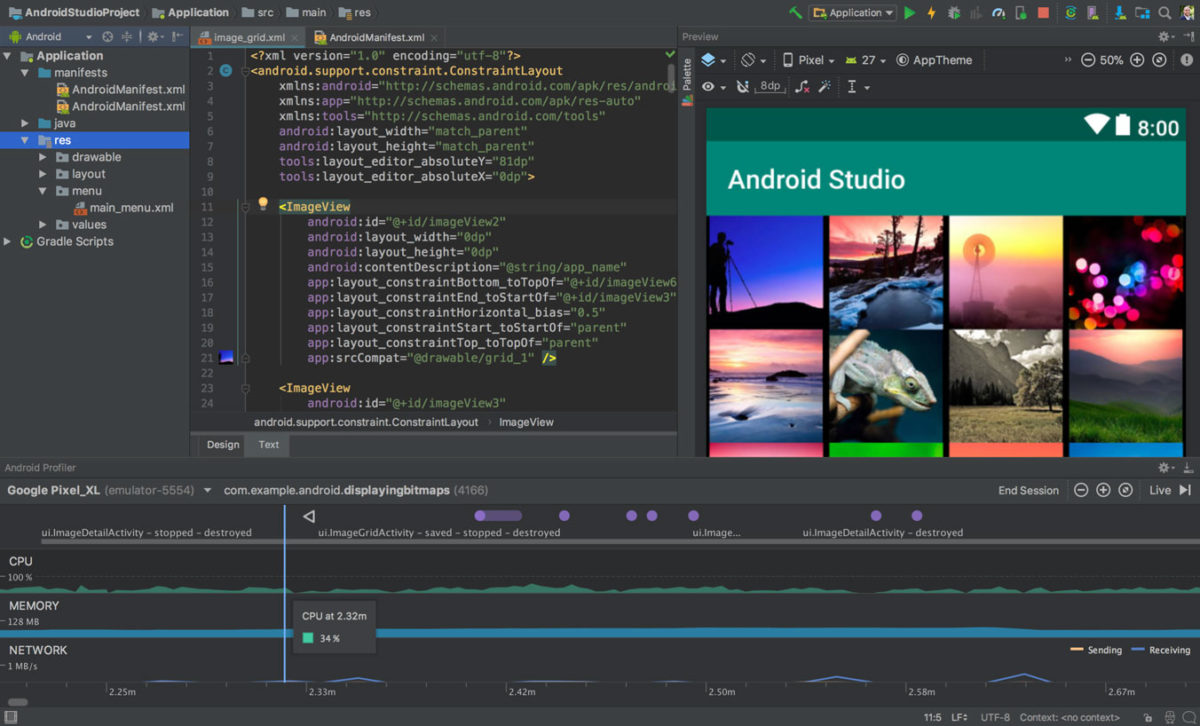
Android Studio se trata del programa de desarrollo propio de Google para crear aplicaciones para Android. Como todo entorno de desarrollo, incluye un emulador propio capaz de emular la última versión publicada por Google incluso el mismo día de presentación. Eso sí, para hacer uso del mismo tendremos que descargar el programa de desarrollo completo, el cual no es precisamente liviano.
En cuanto al rendimiento del emulador, nuestra experiencia nos dice que no es el mejor emulador para ordenadores con bajos recursos, pues necesita un mínimo de 8 GB de RAM y un disco duro SSD para correr de forma ágil. En este aspecto, es bastante inferior a otros emuladores destinados a juegos y aplicaciones.
Phoenix OS Android para PC
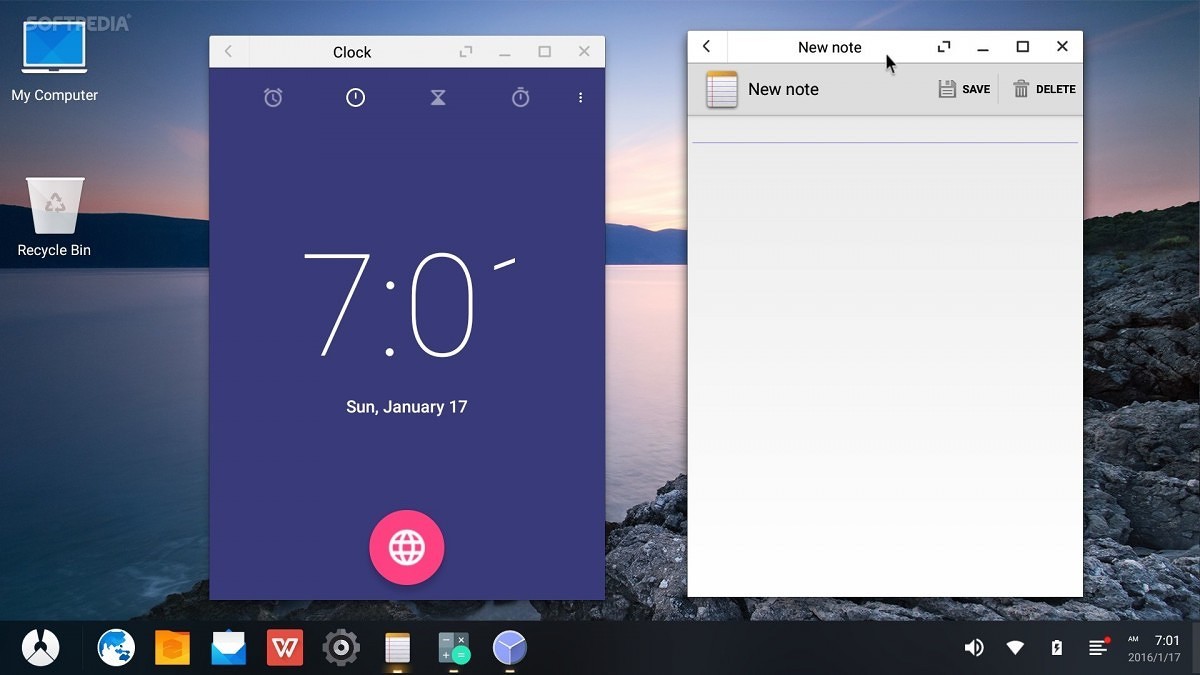
Puede actual de emulador o como sistema operativo propio. Phoenix OS nació a la par que el reconocido Remix OS, y se trata de una versión de Android para PC totalmente adaptada a ordenadores, con sistema de archivos propio y un sistema de ventanas muy similar a Windows, Linux y Max.
A pesar de estar basado en Android Nougat 7.1.2, Phoenix OS se proclama a día de hoy como uno de los mejores sistemas basados en Android, capaz de sustituir incluso a un sistema de escritorio habitual. Lo bueno es que, a diferencias de otras alternativas, está en constante actualización por parte de los miembros de XDA Developers.
Android x86 para VirtualBox
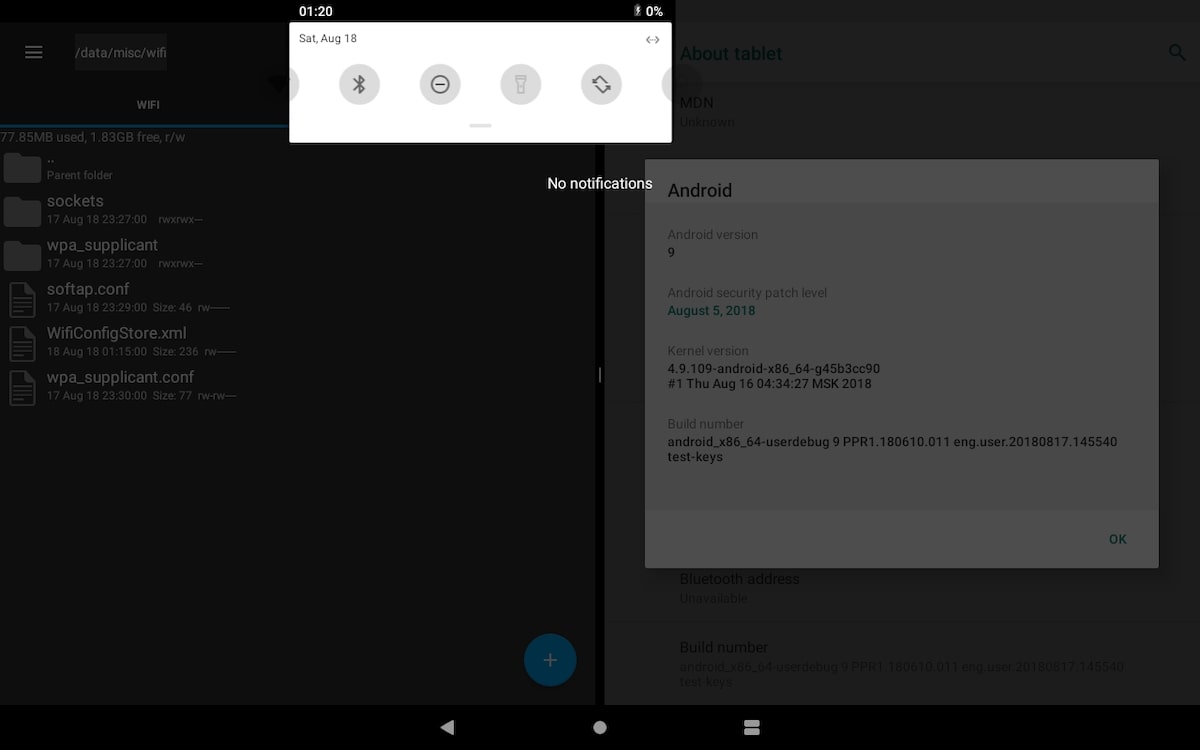
Si queremos instalar la versión más pura y actualizada de Android en nuestro ordenador, podemos recurrir a VirtualBox. El conocido programa se trata de un emulador capaz de emular – valga la redundancia prácticamente cualquier sistema operativo, ya sea de ordenador o de móvil.
Instalar Android en el PC con Windows 10 es tan sencillo como descargar la imagen x86 de Android en nuestro ordenador (podemos hacerlo desde este enlace) y crear una máquina virtual a través del citado programa. Lo mejor de todo es que podremos configurar la memoria RAM, el espacio de almacenamiento y la cantidad de núcleos de procesador asignados a Android para no mermar el rendimiento final de nuestro ordenador.
Android x86 para VMWare
Al igual que VirtualBox, VMWare permite la emulación de decenas de sistemas operativos móviles y de escritorio. Android es uno de ellos, y el método a seguir es prácticamente el mismo que en VirtualBox: descargar la imagen de Android, crear una máquina virtual y asignar recursos a la máquina en cuestión.
La diferencia con respecto a la anterior es que VMWare aprovecha mucho mejor los recursos del ordenador, haciendo que el rendimiento mejore sobremanera en ordenadores con un hardware relativamente contenido.
Emulador Android 2019 Bliss OS
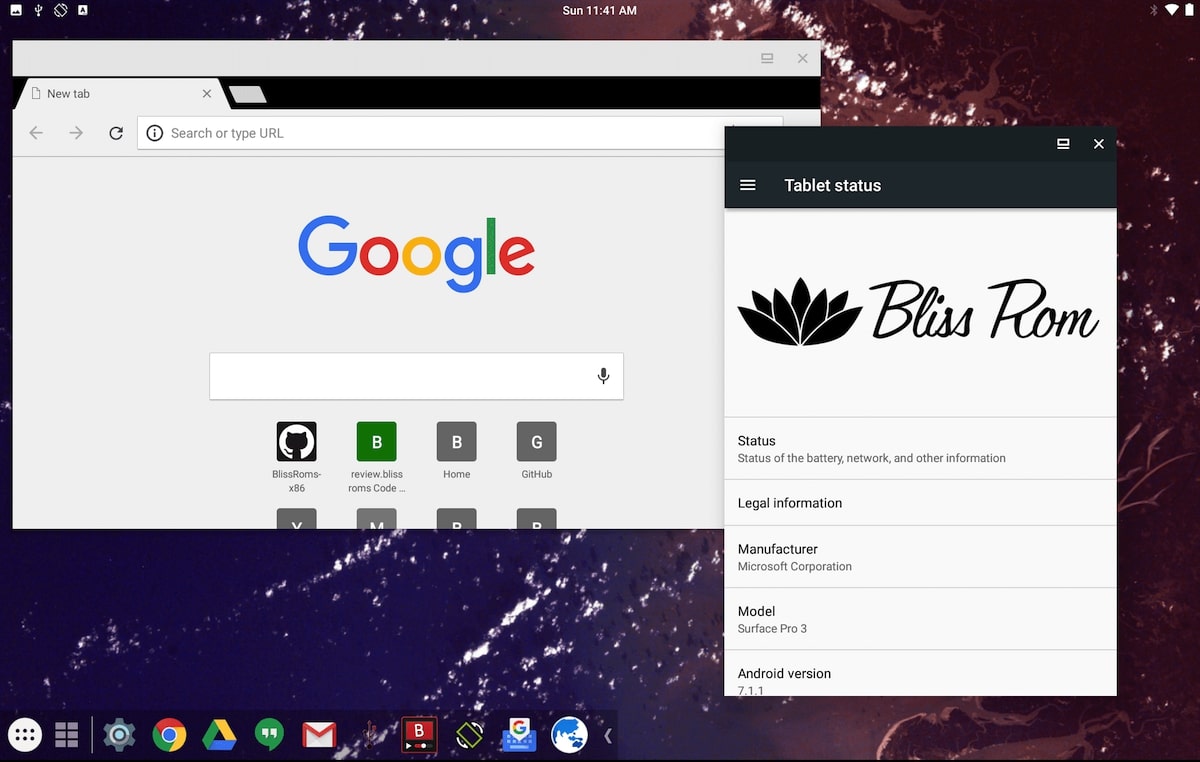
Uno de los pocos emuladores de Android para PC con Android 9 Pie como sistema de base. La diferencia con respecto al anterior es que no se trata de un programa al uso, sino de una imagen de Android optimizada para ejecutarse desde un pendrive USB, para lo cual necesitaremos un programa denominado Rufus.
Entre sus principales ventajas nos encontramos con su excelente rendimiento, su interfaz manejable mediante gestos y su estética, la cual es prácticamente idéntica a Android Stock.
Genymotion Emulador de Android PC
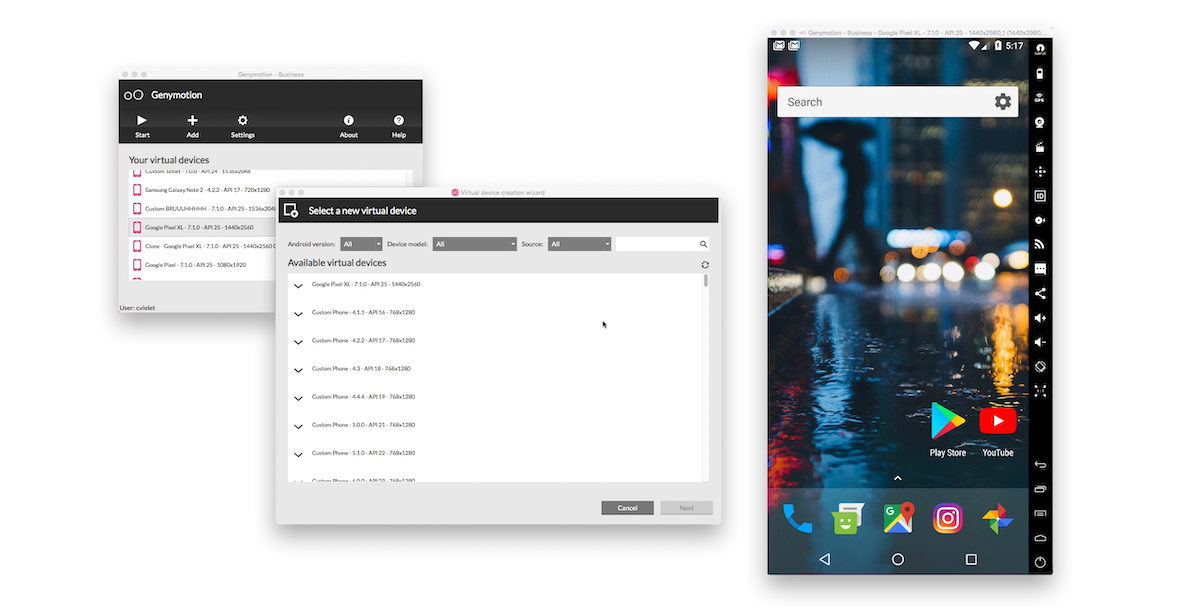
El único de los once emuladores cuya descarga se realiza previo pago a través de un plan anual. Genymotion se trata de un emulador de Android destinado principalmente para desarrolladores de aplicaciones de Android. Está optimizado para correr en prácticamente cualquier ordenador, y permite emular hasta doce dispositivos al mismo tiempo para probar aplicaciones que estemos desarrollando.
Cuenta con múltiples opciones destinadas a ser usadas por desarrolladores, y está basado en las últimas versiones de Android. También nos permite realizar la emulación en el servidor de la propia plataforma para quitar carga de proceso al ordenador.
Emulador de Android MEmu Play
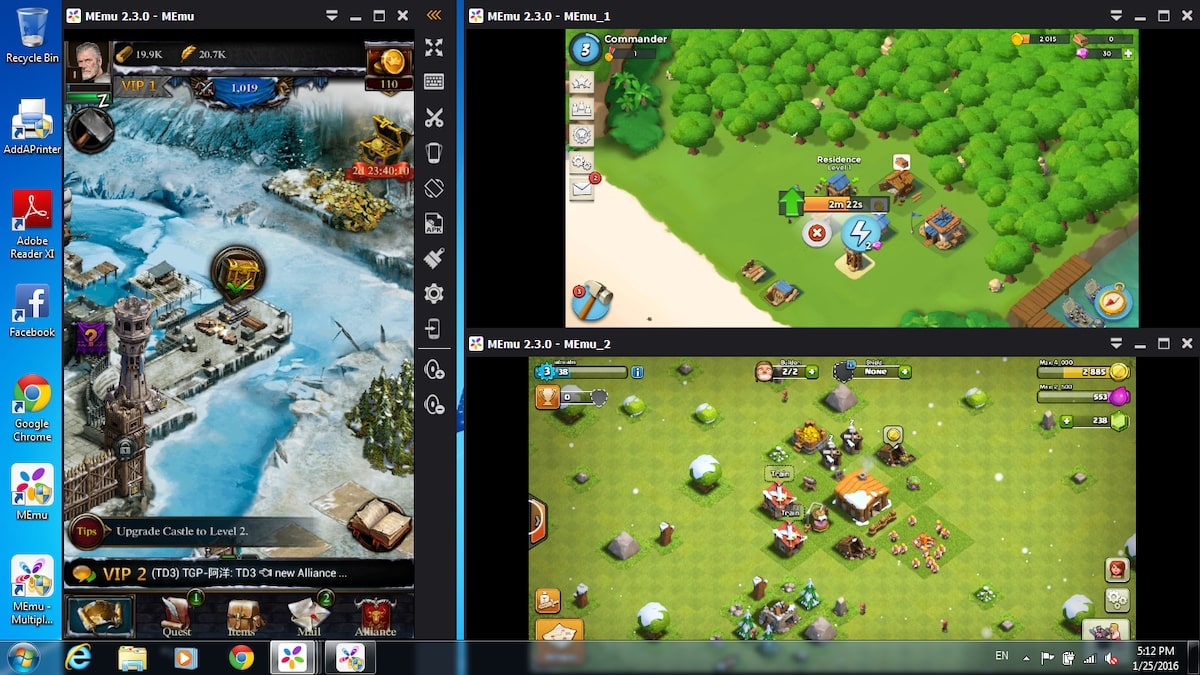
Junto a Bluestacks, uno de los mejores emuladores de Android para PC destinado a juegos. Aunque sus especificaciones mínimas son algo más altas que las de Bluestacks, lo cierto es que cuenta con un redimiendo prácticamente calcado al de Bluestacks, pues ambos disponen de los mismos títulos de juegos.
Destacar del mismo su facilidad de uso e instalación, a diferencia de Bliss OS. Desconocemos la versión base de Android de la que el programa parte.
Emulador Android para PC Nox App Player
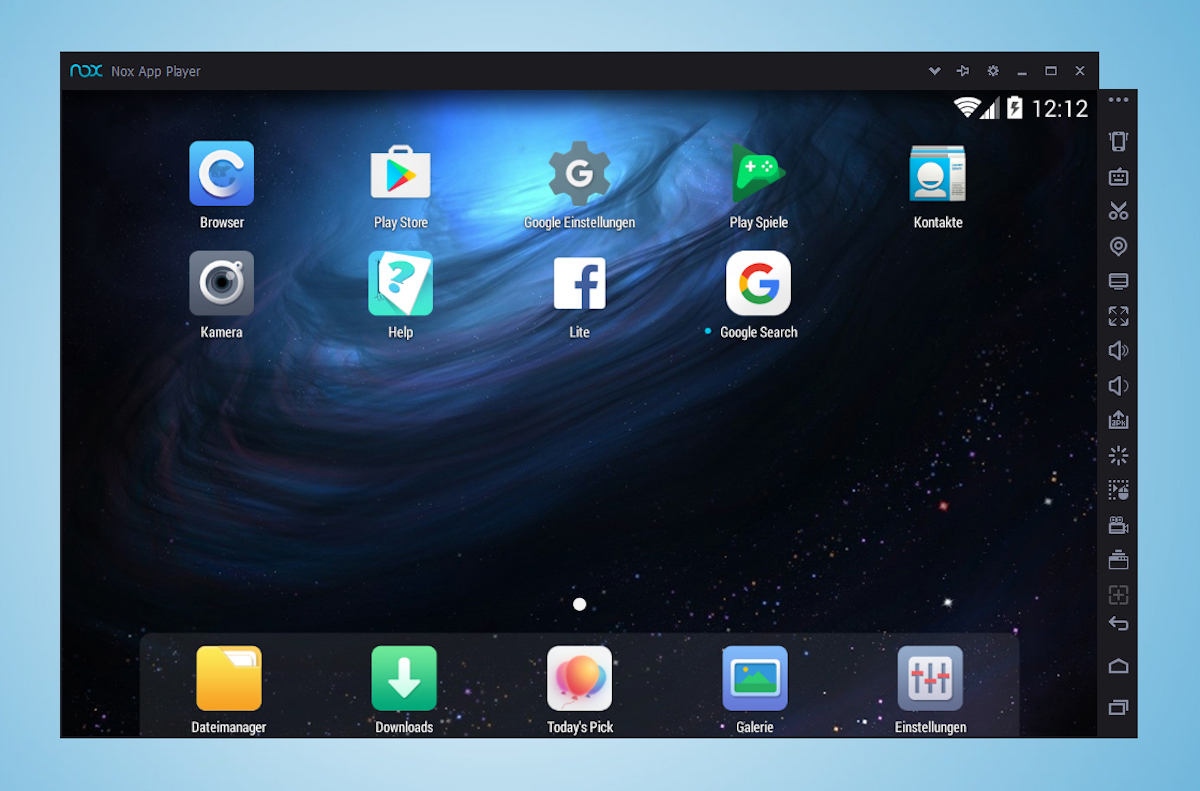
Basado en Android 4.4.2, se anuncia como el simulador de Android más potente y rápido de todos. Orientado a juegos y compatibles con mandos gamepads de terceros, es de los pocos emuladores capaces de correr a 60 FPS. También admite la instalación de aplicaciones tipo WhatsApp, Instagram, Snapchat y Telegram.
Al igual que Bliss OS, ha de ser ejecutado bajo una unidad USB e instalado posteriormente como sistema operativo. Es compatible tanto con procesadores Intel x86 de 32 bits como AMD.
Simulador Archon para Google Chrome
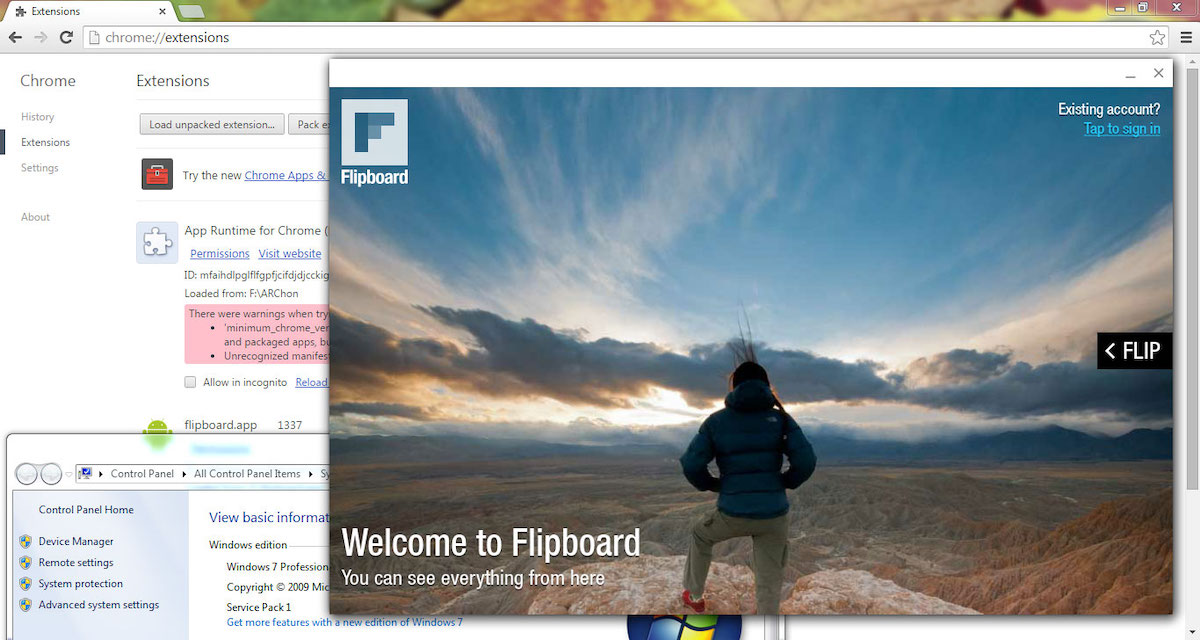
Archon no se trata de un sistema operativo como tal, sino de una versión de Android adaptada para correr aplicaciones en el navegador de Google Chrome como si de una extensión se tratara (de hecho, lo es). Gracias a esto, podemos instalar WhatsApp en el ordenador, así como Instagram y otras aplicaciones de la tienda de Google Play Store.
Además, dado que es compatible con Google Chrome, puede ejecutarse tanto en Windows 10 como en Linux y por supuesto, macOS.
Emulador Andy OS
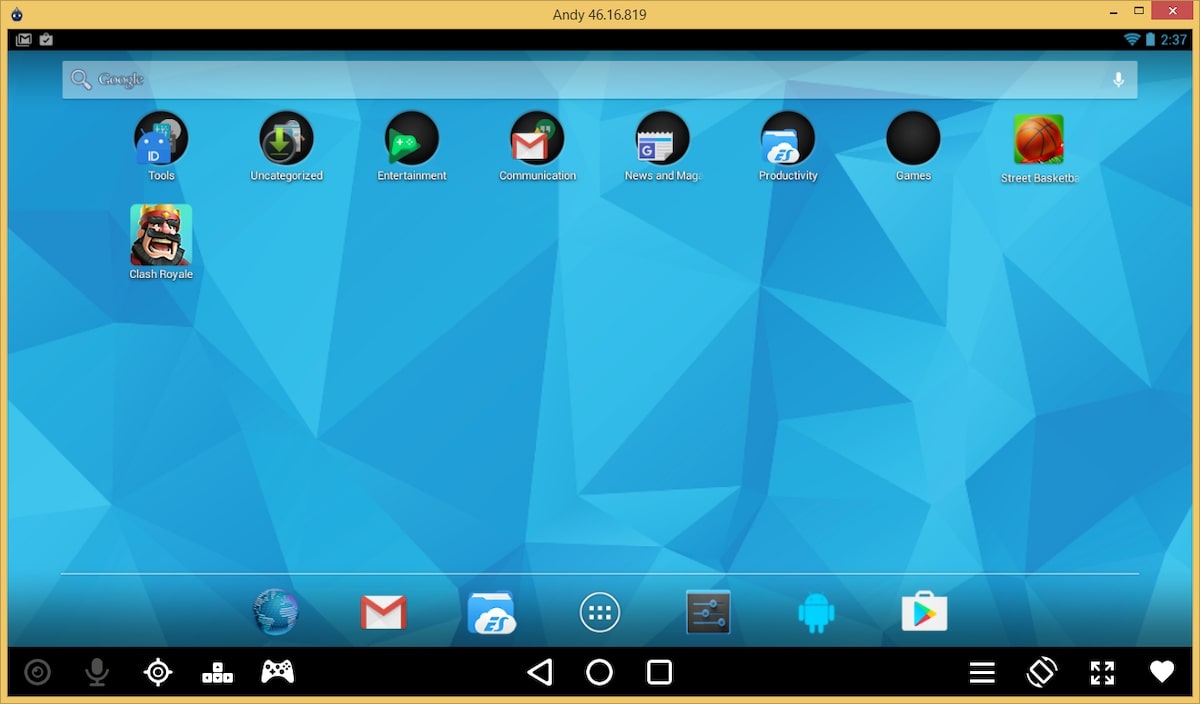
Además de ser el nombre del creador original de Android, Andry se trata de una maquina virtual que nos permite ejecutar aplicaciones de Android en el PC. Es compatible con Windows y Linux, y permite la conexión de mandos, cámaras web e incluso micrófonos para jugar a los juegos de Android.
Al igual que otros simuladores de Android, puede correr en procesadores de x86 y de 64 bits.
Emulador PC Droid4X
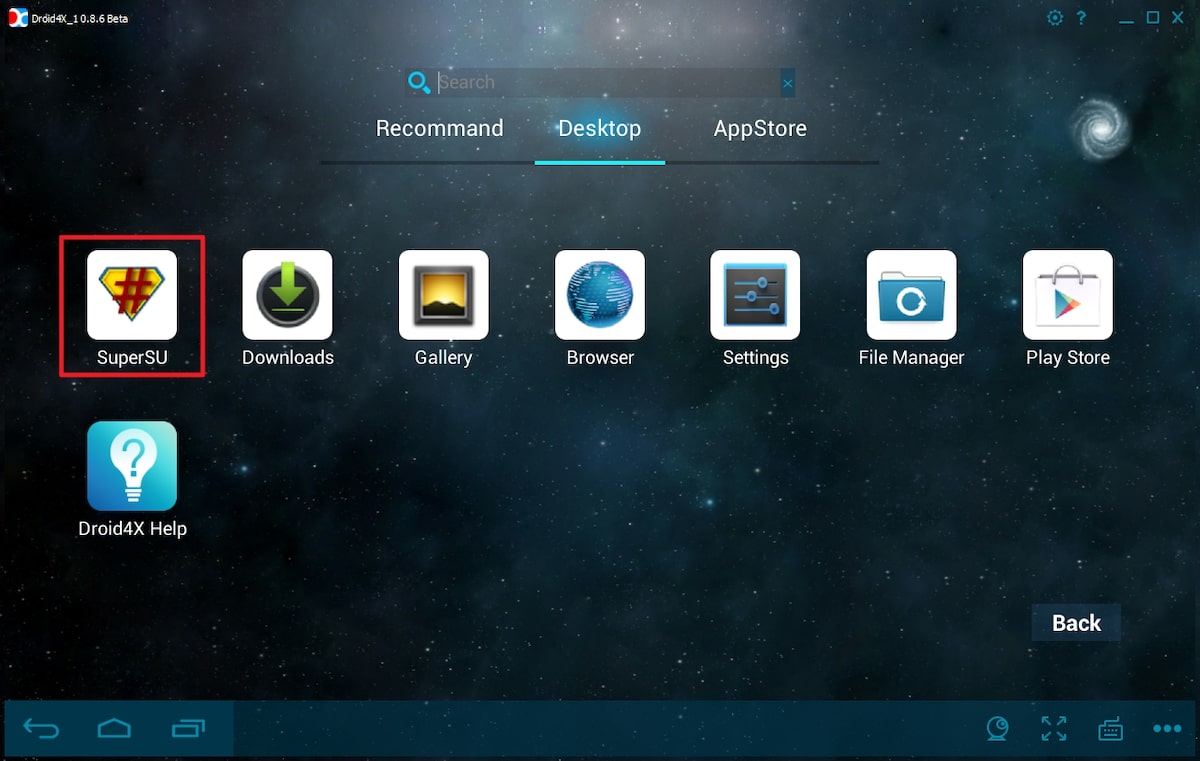
Otro emulador de Android orientado a ejecutar juegos a máximo rendimiento. Por supuesto, admite la instalación de aplicaciones directamente desde el Google Play Store. No es de los mejores, ya que cuenta con una versión de Android algo desfasada, no obstante, su funcionamiento se encuentra a la par que el resto de emuladores de Android para PC.
Emulador Android KoPlayer
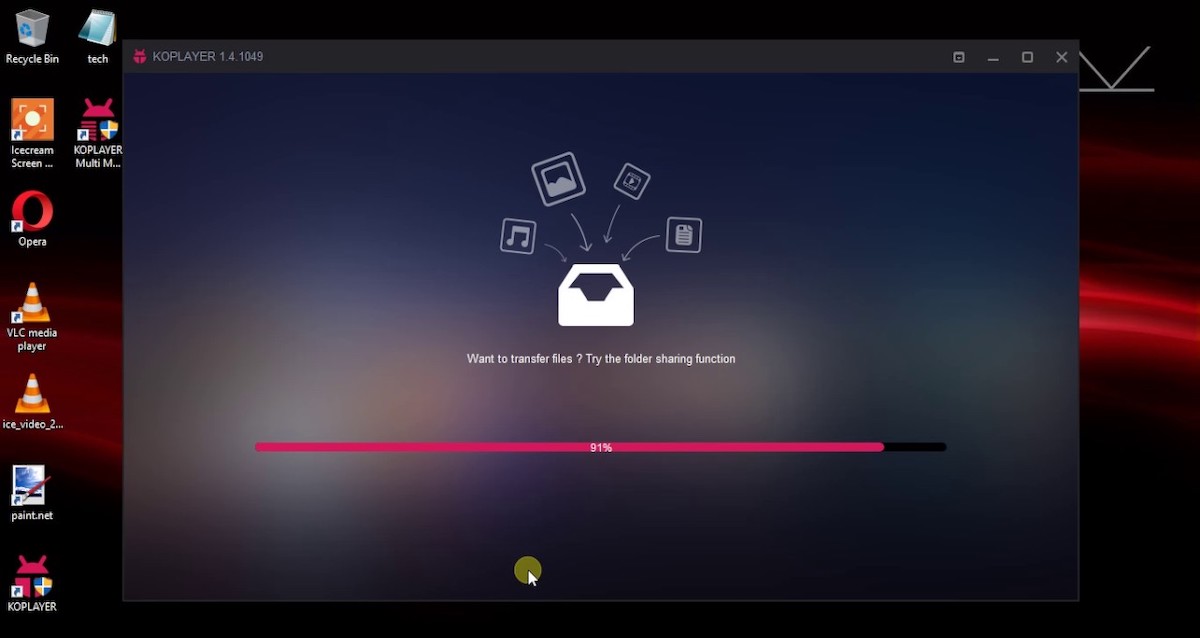
Al igual que Droid4X, no es de los mejores emuladores de Android para PC. De hecho, el grupo de desarrolladores ha dejado de dar soporte a la ROM original. Lo bueno es que al estar orientado a juegos, dispone de compatibilidad con prácticamente cualquier aparato que conectemos al ordenador.
Maru OS para PC
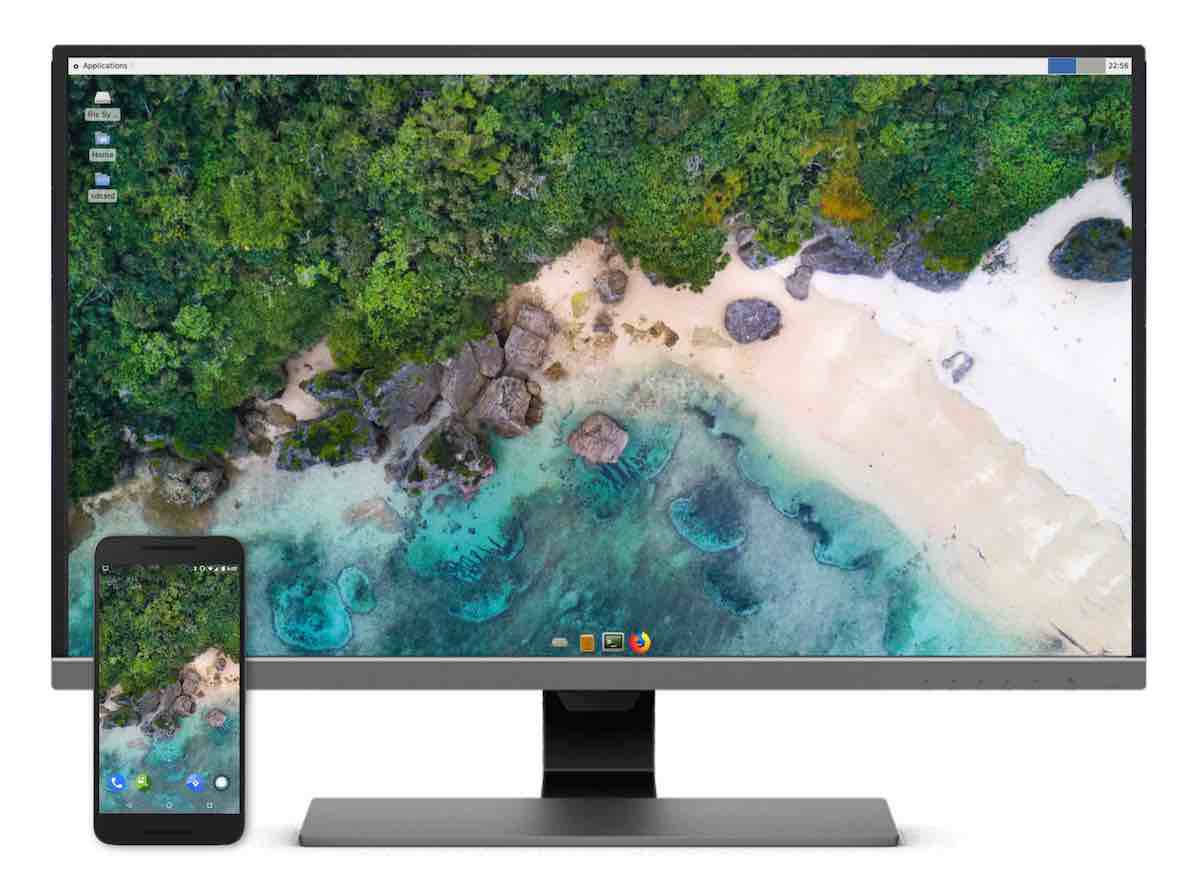
No se trata de un emulador al uso, sino de un software que nos permite convertir nuestro móvil en un ordenador. El funcionamiento es muy simple. Con el sistema instalado, conectaremos nuestro móvil a través de un cable HDMI a una pantalla o monitor externo.
Acto seguido, se nos mostrará todo un entorno de escritorio con aplicaciones y carpetas más propias de Windows que de Android. Por desgracia, solo es compatible con el Nexus 5 y el Nexus 5X.






